На выбранном диске находится таблица MBR-разделов
 В этой инструкции о том, что делать, если при чистой установке Windows 10 или 8 (8.1) с флешки или диска на компьютере или ноутбуке, программа сообщает, что установка на данный диск невозможна, так как на выбранном диске находится таблица MBR-разделов. В системах EFI Windows можно установить только на GPT-диск. В теории, такое может произойти и при установке Windows 7 при EFI-загрузке, но сам не сталкивался. В конце руководства также есть видео, где все способы исправления проблемы показаны наглядно.
В этой инструкции о том, что делать, если при чистой установке Windows 10 или 8 (8.1) с флешки или диска на компьютере или ноутбуке, программа сообщает, что установка на данный диск невозможна, так как на выбранном диске находится таблица MBR-разделов. В системах EFI Windows можно установить только на GPT-диск. В теории, такое может произойти и при установке Windows 7 при EFI-загрузке, но сам не сталкивался. В конце руководства также есть видео, где все способы исправления проблемы показаны наглядно.
Текст ошибки говорит нам о том (если что-то в объяснении непонятно, ничего страшного, дальше разберем), что вы загрузились с установочной флешки или диска в режиме EFI (а не Legacy), однако на текущем жестком диске, на который вы хотите установить систему, находится не соответствующая этому типу загрузки таблица разделов — MBR, а не GPT (это может быть по той причине, что раньше на этом компьютере была установлена Windows 7 или XP, а также при замене жесткого диска). Отсюда и ошибка в программе установки «Невозможно установить Windows в раздел на диске». См. также: Установка Windows 10 с флешки. Также вы можете столкнуться со следующей ошибкой (по ссылке — ее решение): Нам не удалось создать новый или найти существующий раздел при установке Windows 10
Есть два способа исправить проблему и произвести установку Windows 10, 8 или Windows 7 на компьютер или ноутбук:
- Конвертировать диск из MBR в GPT, после чего установить систему.
- Изменить тип загрузки с EFI на Legacy в БИОС (UEFI) или выбрав его в Boot Menu, в результате чего ошибка о том, что на диске находится таблица MBR-разделов не появится.
В этой инструкции будут рассмотрены оба варианта, однако в современных реалиях я бы рекомендовал воспользоваться первым из них (хотя споры о том, что лучше — GPT или MBR или, вернее, о бесполезности GPT можно услышать, тем не менее, уже сейчас это становится стандартной структурой разделов для жестких дисков и SSD).
Исправление ошибки «В системах EFI Windows можно установить только на GPT-диск» путем конвертации HDD или SSD в GPT

Первый способ предполагает использование EFI-загрузки (а у нее есть преимущества и лучше оставить ее) и простую конвертацию диска в GPT (точнее конвертацию его структуры разделов) и последующую установку Windows 10 или Windows 8. Именно этот способ я рекомендую, а реализовать его можно двумя способами.
- В первом случае все данные с жесткого диска или SSD будут удалены (со всего диска, даже если он разбит на несколько разделов). Зато этот способ быстр и не требует от вас никаких дополнительных средств — это можно сделать прямо в программе установки Windows.
- Второй способ сохраняет данные на диске и в разделах на нем, но потребует использования сторонней бесплатной программы и записи загрузочного диска или флешки с этой программой.
Конвертация диска в GPT с потерей данных
Если этот способ вам подходит, то просто нажмите клавиши Shift + F10 в программе установки Windows 10 или 8, в результате откроется командная строка. Для ноутбуков может потребоваться нажать комбинацию Shift + Fn + F10.
В командной строке по порядку введите команды, нажимая Enter после каждой (ниже также есть скриншот с демонстрацией выполнения всех команд, но часть команд в нём не обязательны):
- diskpart
- list disk (после выполнения этой команды в списке дисков отметьте для себя номер системного диска, на который нужно установить Windows, далее — N).
- select disk N
- clean
- convert gpt
- exit

После выполнения этих команд, закройте командную строку, в окне выбора разделов нажмите «Обновить», а затем выберите незанятое пространство и продолжите установку (а можете предварительно использовать пункт «Создать», чтобы разбить диск на разделы), она должна пройти успешно (в некоторых случаях, если диск не отображается в списке, следует перезагрузить компьютер с загрузочной флешки или диска с Windows снова и повторить процесс установки).
Обновление 2018: а можно и просто в программе установки удалить все без исключения разделы с диска, выбрать незанятое пространство и нажать «Далее» — диск будет автоматически конвертирован в GPT и установка продолжится.
Как преобразовать диск из MBR в GPT без потери данных
Примечание: если вы устанавливаете Windows 10, а диск, на который происходит установка уже является системным (т.е. содержит предыдущую ОС Windows), вы можете использовать встроенную утилиту mbr2gpt.exe для конвертации в GPT без потери данных, подробнее о том, как именно это сделать: Конвертация диска из MBR в GPT с помощью встроенной утилиты Windows 10 MBR2GPT.EXE.
Второй способ — на тот случай, если на жестком диске находятся данные, которые вы ни в коем случае не хотите терять при установке системы. В этом случае вы можете использовать сторонние программы, из которых для данной конкретной ситуации я рекомендую Minitool Partition Wizard Bootable, представляющую из себя загрузочный ISO с бесплатной программой для работы с дисками и разделами, которая, в том числе, может конвертировать диск в GPT без потери данных.
Скачать ISO образ Minitool Partition Wizard Bootable можно бесплатно с официальной страницы http://www.partitionwizard.com/partition-wizard-bootable-cd.html (обновление: они убрали с этой страницы образ, но скачать его всё равно можно, как именно показано в видео ниже в текущей инструкции) после чего его потребуется записать либо на CD либо сделать загрузочную флешку (для данного образа ISO при использовании EFI загрузки достаточно просто переписать содержимое образа на флешку, предварительно отформатированную в FAT32, чтобы она стала загрузочной. Функция Secure Boot должна быть отключена в БИОС).
После загрузки с накопителя, выберите запуск программы, а после ее запуска проделайте следующие действия:
- Выберите диск, который нужно конвертировать (не раздел на нем).
- В меню слева выберите «Convert MBR Disk to GPT Disk».

- Нажмите Apply, ответьте утвердительно на предупреждение и дождитесь завершения операции конвертирования (в зависимости от объема и занятого пространства на диске, может занять продолжительное время).
Если во втором действии вы получите сообщение об ошибке, что диск является системным и его конвертация невозможна, то можно поступить следующим образом, чтобы обойти это:
- Выделите раздел с загрузчиком Windows, обычно занимающий 300-500 Мб и находящийся в начале диска.
- В верхней строке меню нажмите «Delete», а затем примените действие с помощью кнопки Apply (можно также сразу создать на его месте новый раздел под загрузчик, но уже в файловой системе FAT32).

- Снова выделите действия 1-3 для конвертирования диска в GPT, которые ранее вызывали ошибку.
Вот и все. Теперь вы можете закрыть программу, загрузиться с установочного накопителя Windows и произвести установку, ошибка «установка на данный диск невозможна, так как на выбранном диске находится таблица MBR-разделов. В системах EFI Windows можно установить только на GPT-диск» не появится, а данные будут в сохранности.
Видео инструкция
Исправление ошибки при установке без конвертации диска
Второй способ избавиться от ошибки В системах EFI Windows можно установить только на GPT-диск в программе установки Windows 10 или 8 — не превращать диск в GPT, а превратить систему не в EFI.
Как это сделать:
- Если вы запускаете компьютер с загрузочной флешки, то используйте Boot Menu для этого и выберите при загрузке пункт с вашим USB накопителем без пометки UEFI, тогда загрузка произойдет в режиме Legacy.
- Можно точно так же в настройках БИОС (UEFI) поставить на первое место флешку без пометки EFI или UEFI на первое место.
- Можно в настройках UEFI отключить режим EFI-загрузки, а установить Legacy или CSM (Compatibility Support Mode), в частности, если вы загружаетесь с компакт-диска.
Если в данном случае компьютер отказывается загружаться, убедитесь, что у вас в БИОС отключена функция Secure Boot. Также она может выглядеть в настройках как выбор ОС — Windows или «Не-Windows», вам нужен второй вариант. Подробнее: как отключить Secure Boot.
По-моему, учел все возможные варианты исправления описываемой ошибки, но если что-то продолжает не работать, спрашивайте — постараюсь помочь с установкой.
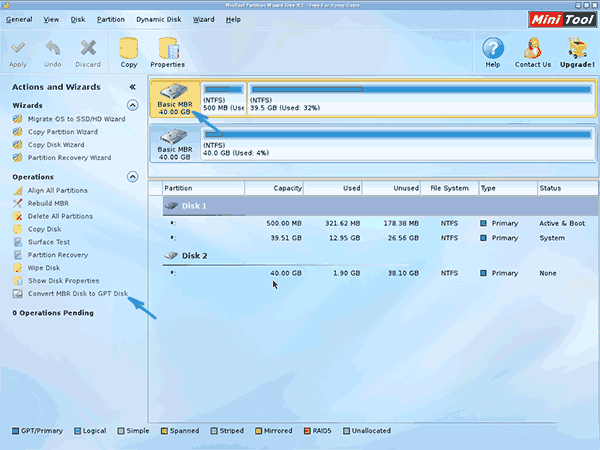
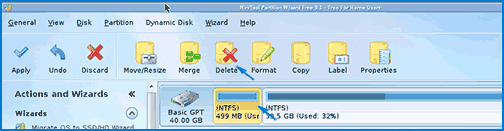
Андрей
Здравствуйте. Скажите, чем MBR хуже GPT? Стоит ли делать конвертацию?
Ответить
Dmitry
На ваше усмотрение. На MBR меньшее количество возможных основных разделов (а это иногда важно оказывается). Также на GPT проще решать проблемы с загрузчиком.
Ответить
Михаил
Превращение системы в не EFI сработало.
Ответить
Sl1n
Все форматнул через команду, можно восстановить данные?
Ответить
Dmitry
Если не успели ничего записать на диск, то можно попробовать способами отсюда: https://remontka.pro/raw-disk-windows/
Если же это не подойдет, то см. https://remontka.pro/recover/
Ответить
Дмитрий
Красавчик, первый способ помог
+ 10 к левелу
Ответить
Сергей
Спасибо, очень нужная статья, помогла установить систему на ноутбук с сохранением данных, благодаря конвертации MBR в GPT.
Ответить
XAHT
не знаю поможет мне эта инфа или нет, параллельно борюсь с динозавром. по этому с его скоростью размышления сложно что то сказать, но за статью спасибо. грамотно освятил! буду надеется, что поможет! всех благ
Ответить
Dan
Спасибо большое! А то первый раз такая ошибка, все по инструкции сделал, винда нормально установилась!
Ответить
kolia
Если во втором действии вы получите сообщение об ошибке, что диск является системным и его конвертация невозможна, то можно поступить следующим образом, чтобы обойти это: все сделал, но ошибка не исчезла! я пытаюсь конвертировать с GPT в MBR, но не получается из-за этой ошибки!
Ответить
Dmitry
Если я правильно понимаю, то у вас там важные данные, которые вы не хотите терять, но при этом нужно установить систему заново.
Тогда можно так: если данные на отдельном разделе (условном диске D), удалите все остальные разделы, примените это удаление (если делаете с помощью программы), а потом выполните конвертацию.
Ответить
Кирилл
От всей души спасибо сделал конвертацию в gpt и восстановил винду из образа.
Ответить
Юрик с Урала
Спасибо за статью.. все получилось… пойду в магазин за разливным… обмою!
Ответить
Инна
Огромное спасибо за эту статью! Просто спасла Я — не программист, но пользователь со стажем с 1998 года. Установить винду на «голую» машину? Да, без проблем! Но новый ноут показал обратное. Эта статья компенсировала отсутствие у меня знаний. Еще раз спасибо!
Ответить
Mark
После установки видны 10 вторым способом перестал работать биос, или как там его uefi
Ответить
Dmitry
Здравствуйте. По идее, можно зайти через параметры Windows 10, здесь описывал: https://remontka.pro/bios-uefi-windows-10/
Ну или отключить быстрый запуск, чтобы стало «как раньше».
Ответить
Алекс
Не работает. По кругу устанавливается винда…
Ответить
Dmitry
А вы после первой перезагрузки с жесткого загружаетесь или также с флешки или диска?
Ответить
Екатерина
Здравствуйте.
При установке Windows все получилось, но потерпела флешка, сделала эту операцию с ней:
diskpart
list disk (после выполнения этой команды в списке дисков отметьте для себя номер системного диска, на который нужно установить Windows, далее — N).
select disk N
clean
convert gpt
create partition primary (не нужны эта и следующая команда, могут помешать продолжению установки)
assign
exit
Теперь она не работает. Подскажите, как флешку вернуть в нормальную?
Ответить
Dmitry
То есть вы флешку конвертировали? Ну тогда точно также как до этого, теми же командами, дойдите до этапа clean включительно (для флешки).
А потом нажмите клавиши Win+R на клавиатуре, введите diskmgmt.msc и нажмите Enter. Увидите там флешку, правый клик по ней — создать простой том (ну а отформатировать вам предложат)
Ответить
Екатерина
Да, флешку. Блондинка — что поделаешь. Сделала, все как Вы написала — флешка воскресла. Спасибо, огромное!
Ответить
Евгений
Скажите, Дмитрий, если у меня высветило в MiniTool два диска (диск1 — флешка(на которой прога) и диск 2 — три раздела(тома), среди которых раздел, на котором у меня важная инфа, которую я не желал бы терять (диск Д), при конвертировании диска 2 (на котором раздел с важной инфой) мои данные не удалятся с указанного раздела?
Ответить
Dmitry
Не должно, Minitool конвертирует без потери данных.
Но гарантий я дать не могу. Когда проверял — данные на разделах сохранялись успешно.
Ответить
Игорь
После конвертирования в minitool ни чего не произошло, диск как был в GPT-формате так и остался, хотя конвертирование прошло успешно! В чем может быть причина?
Ответить
Dmitry
Сдаюсь. А что-то делалось с диском непосредственно после конвертирования (в программе установки или еще где-то?)
Ответить
Игорь
Нет, ничего не делалось! Попробовал конвертировать, ни какого результата не дало и больше ни чего не делал, что б не усугублять!
Ответить
Dmitry
Странно. У меня объяснения как такового нет.
Есть такой путь: в окне выбора раздела для установки полностью всё удалить (все разделы), выбрать незанятое пространство и нажать «далее» (должно пойти), а разделами потом уже после установки заняться.
Ответить
Di
Помогите! Преобразовала диск из MBR в GPT, только не часть куда должен быть установлен Windows, а весь… Теперь при загрузке не видит макинтош, только флешку с программой Minitool Partition Wizard Bootable…. пробовала через эту программу обратно преобразовать. то же самое.
Ответить
Dmitry
Здравствуйте.
У вас Mac? Блин, тут у меня из советов только установка macOS с флешки (которую придется сделать на другом Mac), либо, если сработает, вот так support.apple.com/ru-ru/HT201314
И в будущем никуда не конвертируйте диски на Mac (конвертировать раздел нельзя — только весь физический диск).
Ответить
Макс
Дружище спасибо огромное тебе за инфу .очень мне помог. Дай бог тебе здоровья.
Ответить
Андрей
Автор просто молодчина! Открыл глаза на решение такой важной проблемы. пока не было времени вникать что за форматы эти жпт и мбр, нужно было быстро поднять ноут и все сделано в кратчайшие сроки. Правда после формата в жпт у меня создались штук 5 разделов, 4 из которых «системные» по 100-400 Мб, с которыми ничего пока не сделать. Думаю потом можно будет их куда-то заткнуть. Но все получилось на ура!
Ответить
misha
Спасибо огромное 1 й вариант пошел с гпт
Ответить
Роман
Спасибо большое.
Статья очень помогла (1-ый способ).
Ответить
Сергей
Спасибо вашей статье! Сделал все как было написано, получилось!
Ответить
Роман
Сделал все как написано в первом варианте, но все равно не могу поставить ОС, при выборе диска пишет «Нам не удалось создать новый или найти существующий раздел» (ставлю на SSD диск)
Ответить
Dmitry
Решение: удалите все разделы с диска (прямо в окне установки), выберите неразмеченную область, нажмите «далее». Писал об этом здесь: https://remontka.pro/couldnt-create-new-partition-windows-10/
Ответить
Олег
Советы хорошие, но объясните для особо «одарённых» как сделать загрузочную флешку. По ссылке качается архив ISO. Просто скинуть на флешку или как-то все распаковывать?
Ответить
Dmitry
У меня по-моему пара десятков статей про загрузочную флешку на все случаи жизни. Начать можно отсюда: https://remontka.pro/boot-usb/
Ответить
nuka
Спасибо автору за полезную информацию, установка пошла после выбора не uefi
Ответить
Жорик
Спасибо за полезную инфу, все сделал — преобразовал в GPT, установил 10-ку, но комп теперь висит на логотипе производителя ультрабука и всё, что делать? а теперь стал выключатся после перезагрузки — загрузки что за бред? методои тыка обнаружил — вставляю ту загрузочную флешку с которой ставил ОС — грузится система, но так мне не интересно, как лечить?
спасибо……
Ответить
Dmitry
похоже, что каким-то образом загрузчик оказался на флешке. Хотя очень странно (если только флешка не определяется компьютером как локальный диск).
Можно попробовать вручную создать раздел под загрузчик EFI, а потом сделать восстановление загрузчика, уже на этом разделе. Но тут в комментарий инструкцию не уместишь.
Если это сложно… я бы внимательно переустановил систему, причем при настройке дисков в программе установки нужно убедиться, что пара системных скрытых разделов создаются именно на локальном жестком диске или SSD.
Ответить
Сергей
Создал загрузочную флешку с miniTool Partition Wizard Free 9.1.
Всё работает только нет раздела такого.
В меню слева выберите «Convert MBR Disk to GPT Disk».
Ответить
Dmitry
А вы выбираете диск (причем именно диск, а не раздел на нем)?
Ответить
Витя
Раздел выбираю и нет такого пункта
Ответить
дмитрий
у меня вопрос у меня почему-то диск состоит из большого количества «частей» первый это recovery (ntfs) 300mb второй(ntfs) размером 100 мв статус (active and boot) когда хочу удалить выскакивает предупреждение что компьютер может стать «unbootable». Третий это other 128 mb. Четвертый (ntfs) 232GB status (system) пятый (ntfs) 835mb, шестой Data 232gb не знаю что удалять можно может вам на електронку фото скинуть?
Ответить
Dmitry
Первые два указанных вами раздела — системные, с загрузчиком и средой восстановления. насчет Other — не знаю точно. ну а дальше диск C и D (четвертый и шестой), насчет пятого тоже уверенности нет, возможно какой-то «артефакт» после самостоятельного разбития диска.
В общем, первый, второй и четвертый точно не трогайте и не видоизменяйте. Возможно, также и третий не нужно.
Ответить
Александр
Большая благодарность за данную информацию, очень помогла. 200 лет жизни вам и 1000 этому сайту.
Ответить
Валерий
Вечер добрый, сделал по первому варианту, не выполняя два предпоследний пункта (те что зачеркнуть) теперь не видит этот ссд, как быть?
Ответить
Dmitry
Не видит даже если обновить конфигурацию дисков? А если повторить, но с этими командами?
Ответить
Алмаз
Благодарю за помощь от души! Все помогло, все решил! Здоровья Вам!
Ответить
Сева
Купили ноут без винды, брат хотел качать пиратку и устанавливать, в итоге за день 2 винды устанавливал, обе без драйверов. Сейчас я устанавливаю, столкнулся с этой проблемой, статья очень помогла, а то я уже искать другие способы установки.
Ответить
Джони
что то флешку видит биос а файл iso нет…. ничего не происходит….. ПОЧЕМУ?
Ответить
Dmitry
А у вас на флешке прямо целиком файл ISO? Тогда и не увидит. Т.е. чтобы флешка была загрузочной, на нее этот ISO «распаковывается». Обычно с помощью программ для создания загрузочной флешки, но если у вас UEFI, то можно просто вручную содержимое скопировать на флешку FAT32, но именно содержимое, а не сам файл образа.
Ответить